De forma predeterminada, si un programa solicita una sesión de telnet, HyperTerm va a ser utilizado. Si usted tiene un favorito emulador de terminal que prefiere usar, usted puede cambiar ese comportamiento. Este artículo funciona para Windows 2000 y XP. No ha sido probado en Vista.
Medidas
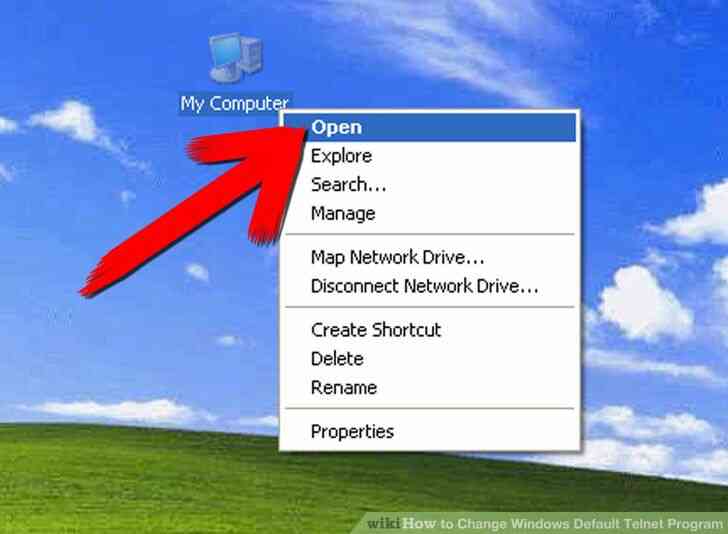
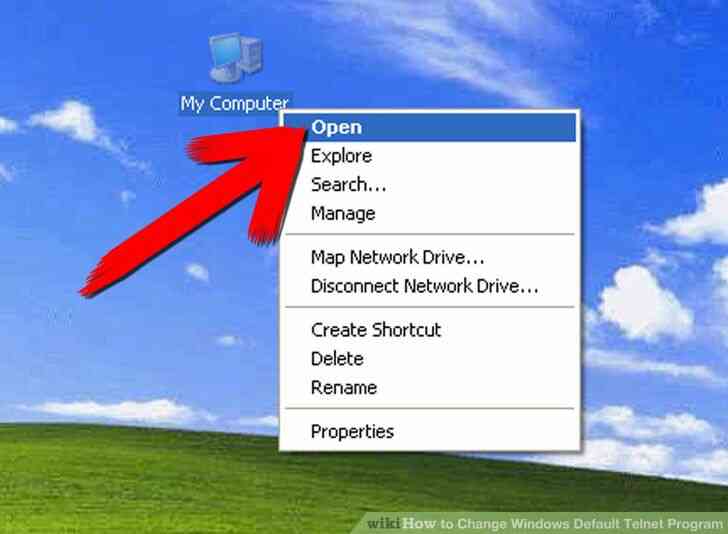
1
@@_
@@Abra 'Mi pc'
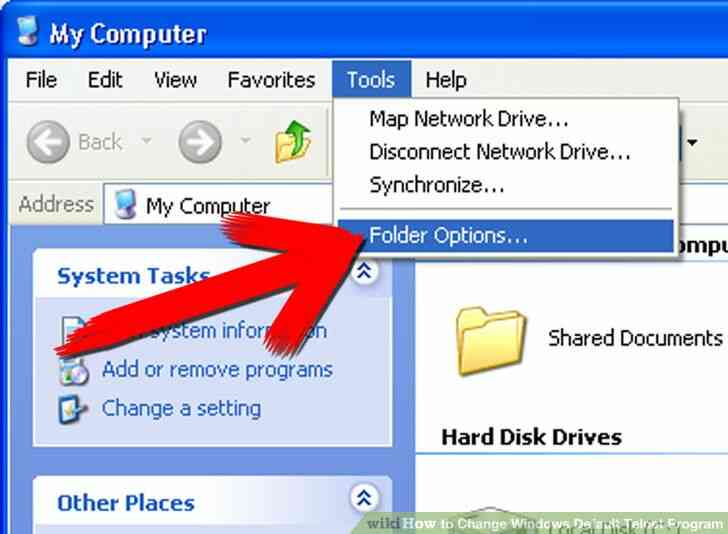
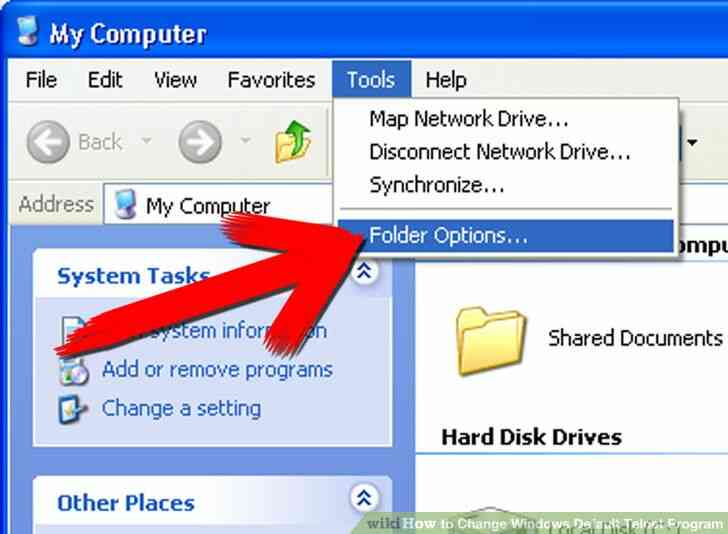
2
@@_
@@Seleccione Herramientas -> Opciones de Carpeta
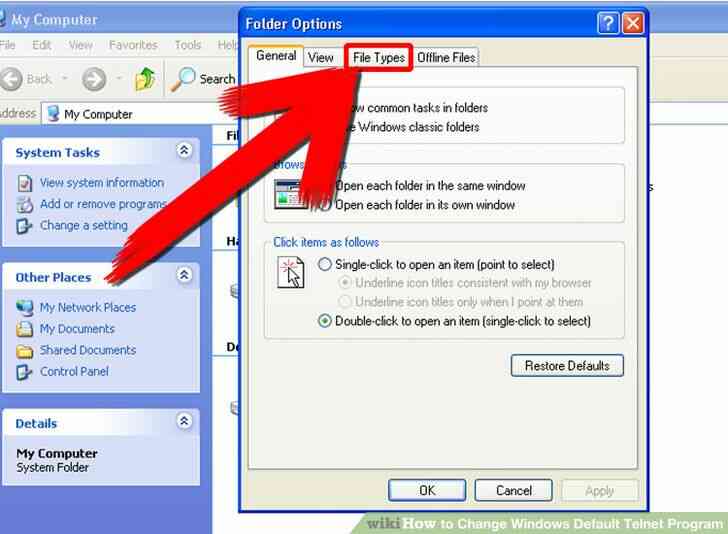
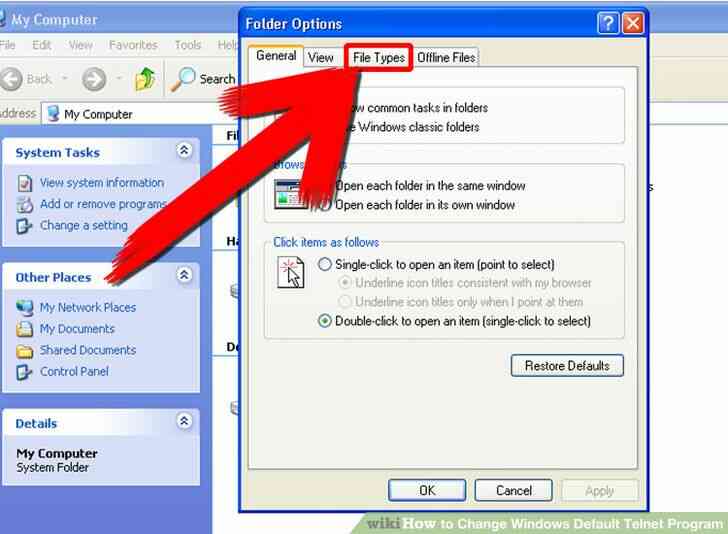
3
@@_
@@Seleccione la opción 'Tipos de Archivo' y la pestaña
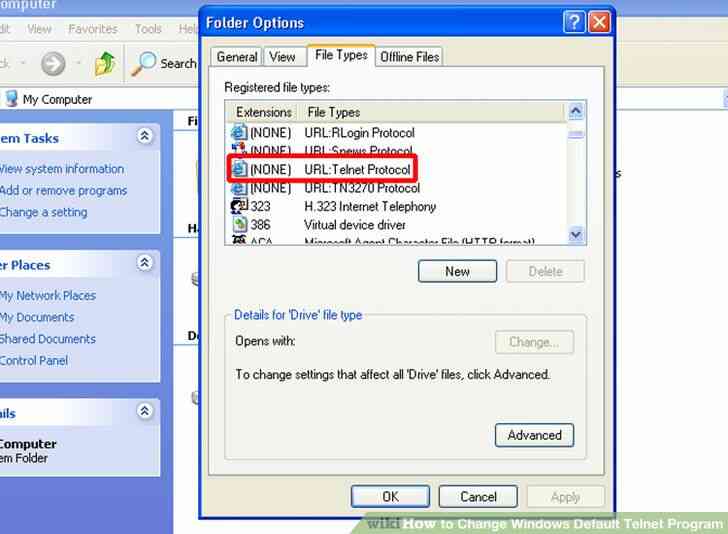
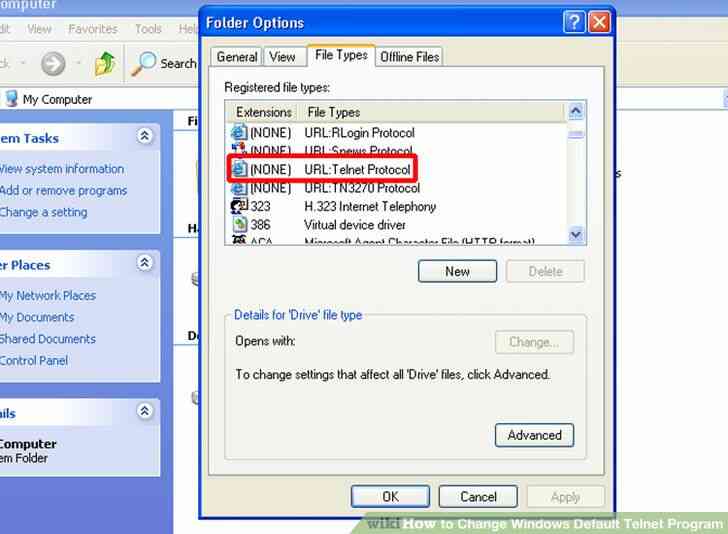
4
@@_
@@Desplácese hacia abajo hasta encontrar '(NINGUNO) URL:Protocolo Telnet'
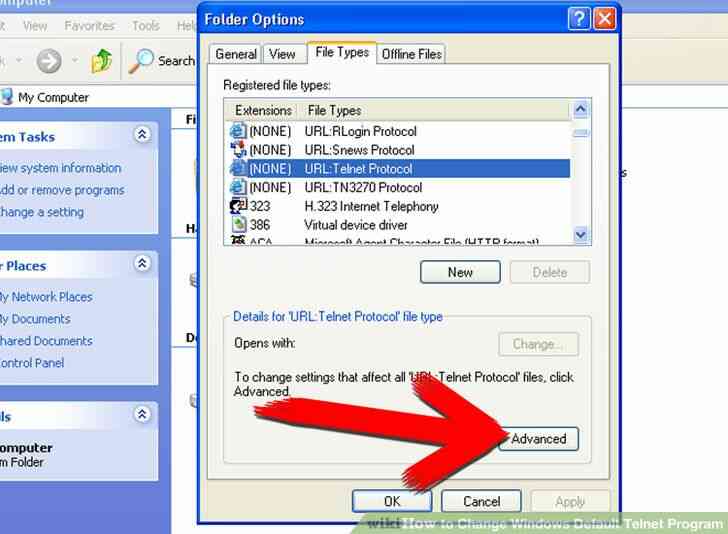
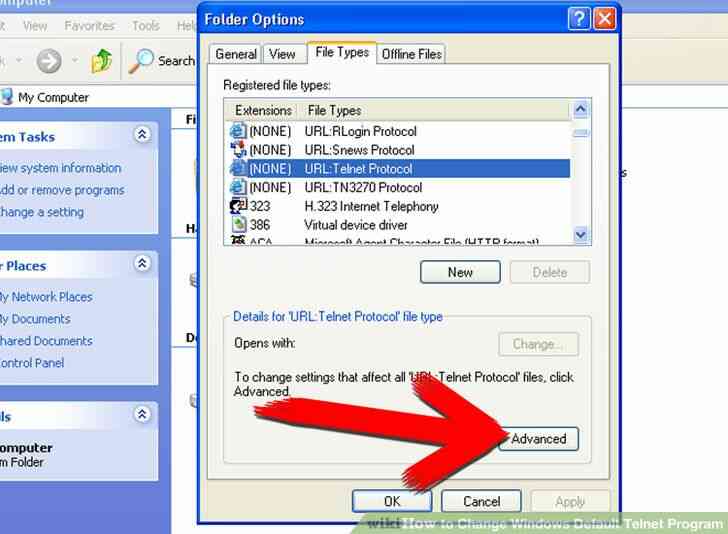
5
@@_
@@Seleccionar el Telnet de entrada y haga clic en 'Avanzado'
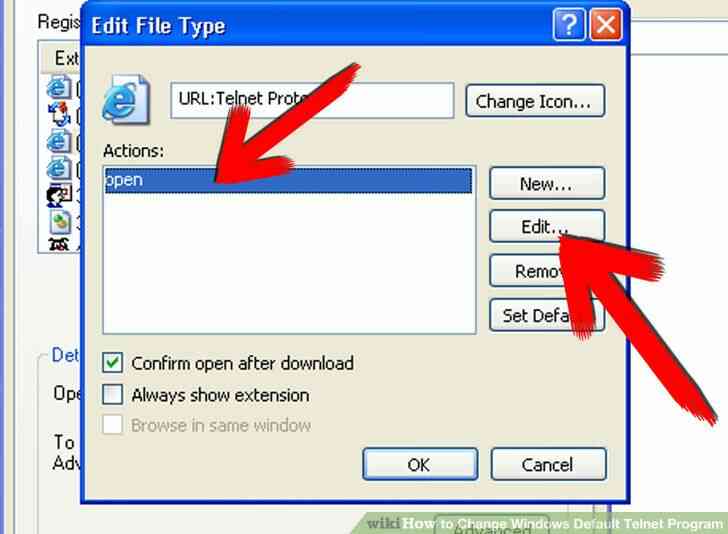
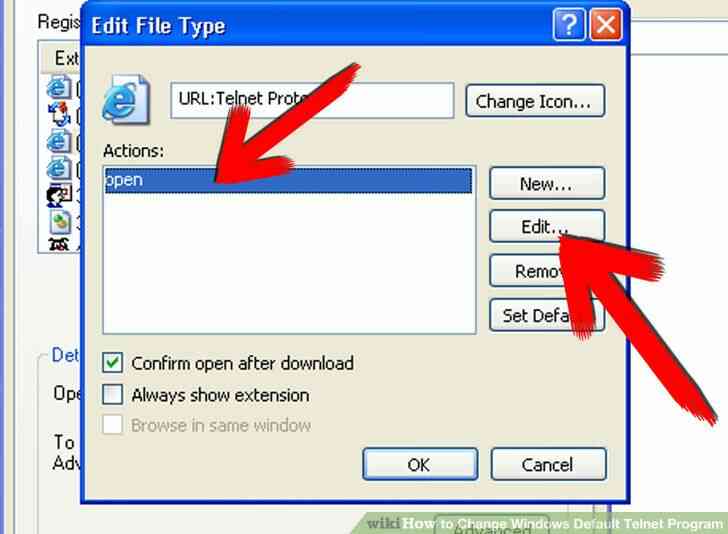
6
@@_
@@En el cuadro de Acciones, seleccione 'abrir' y haga clic en 'Editar'
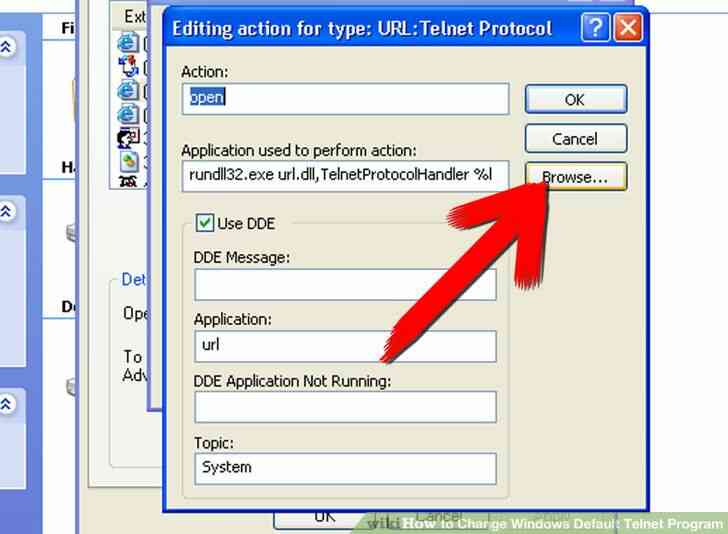
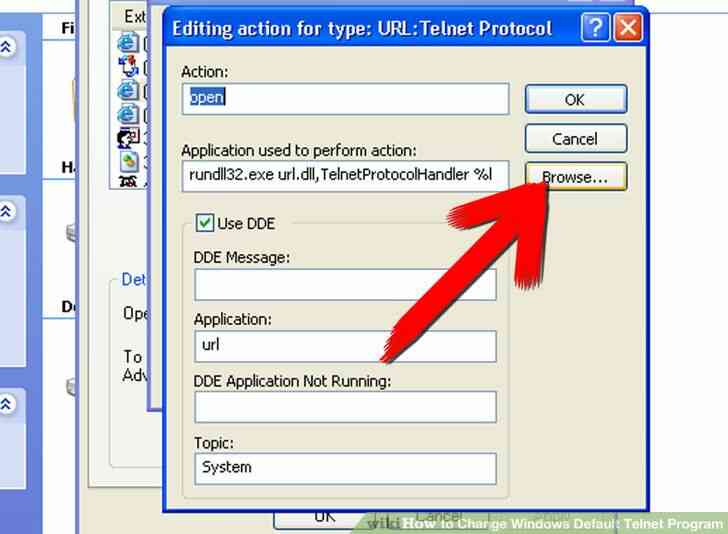
7
@@_
@@haga Clic en el botón 'Examinar' y encontrar su favorito emulador de terminal8
@@_
@@Hecho!
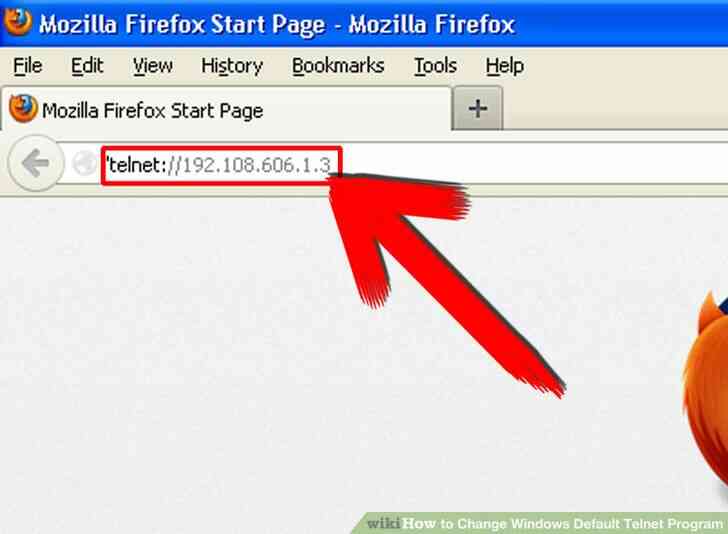
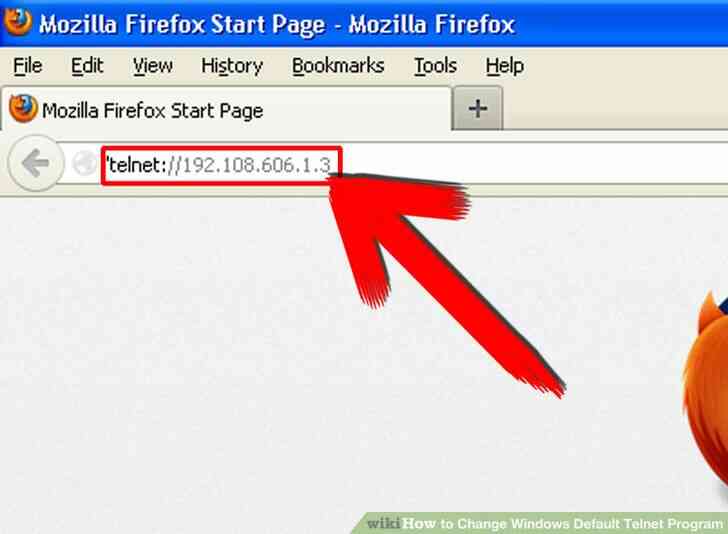
9
@@_
@@puede probar por abrir un navegador y escribir 'telnet://' en la barra de direcciones.
Como Cambiar el Predeterminado de Windows Programa Telnet
De forma predeterminada, si un programa solicita una sesion de telnet, HyperTerm va a ser utilizado. Si usted tiene un favorito emulador de terminal que prefiere usar, usted puede cambiar ese comportamiento. Este articulo funciona para Windows 2000 y XP. No ha sido probado en Vista.
Medidas
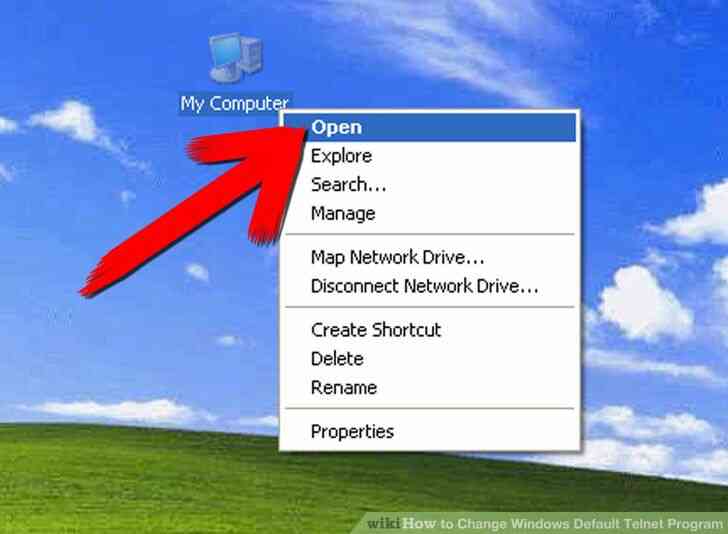
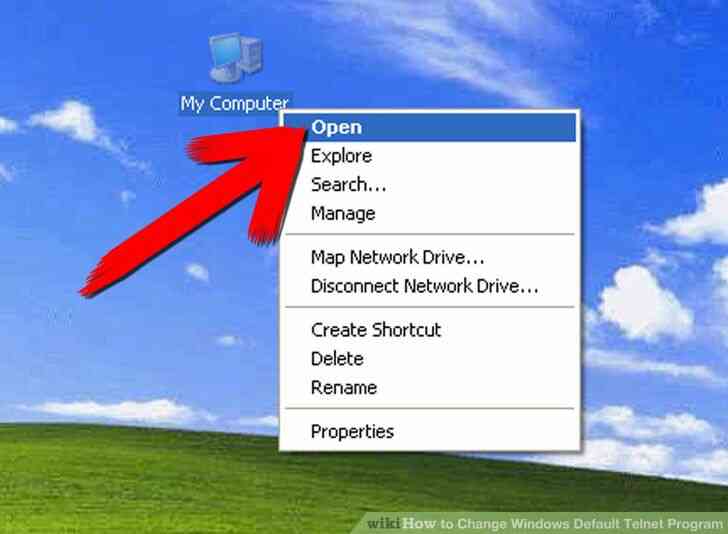
1
@@_
@@Abra 'Mi pc'
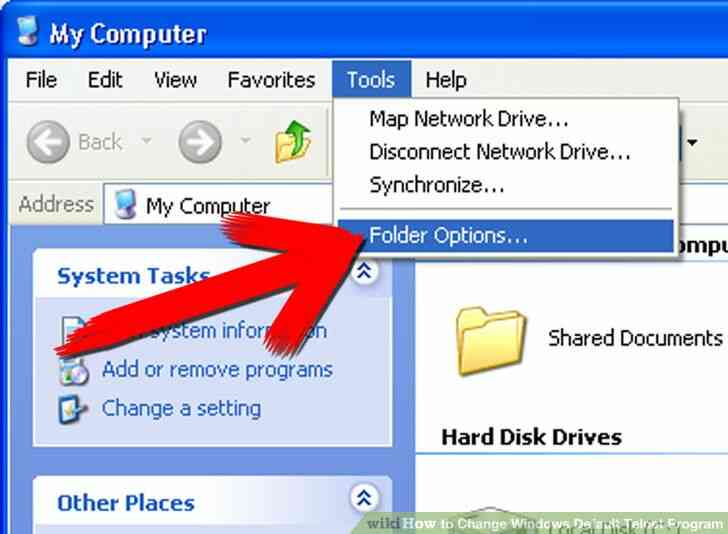
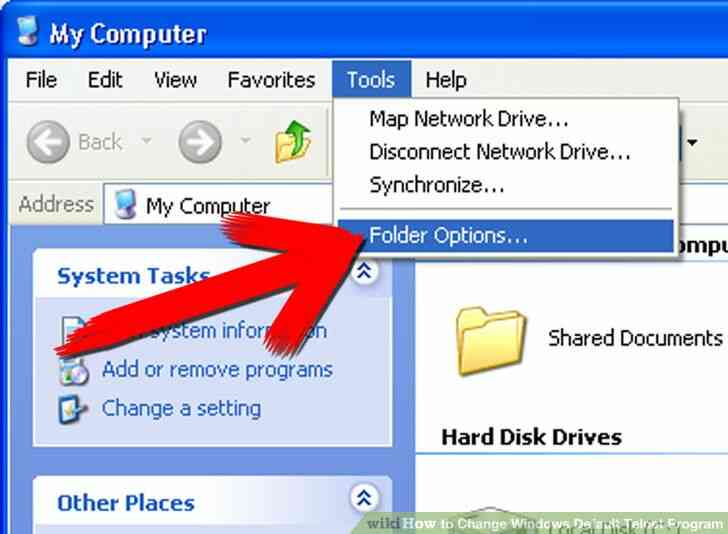
2
@@_
@@Seleccione Herramientas -> Opciones de Carpeta
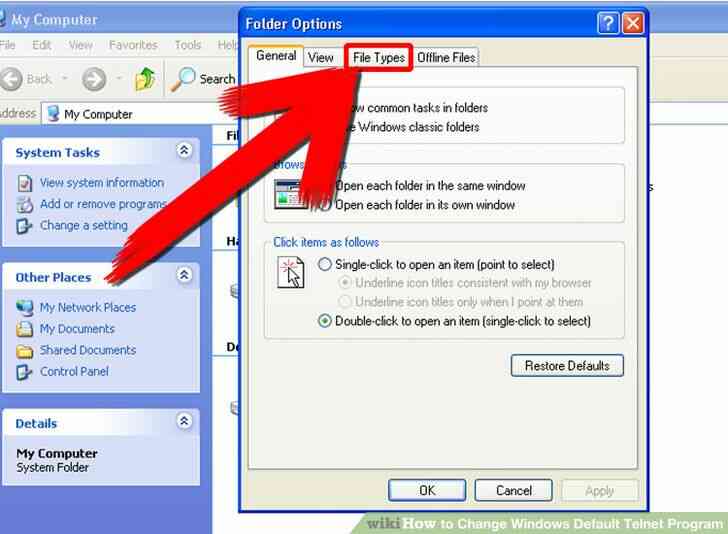
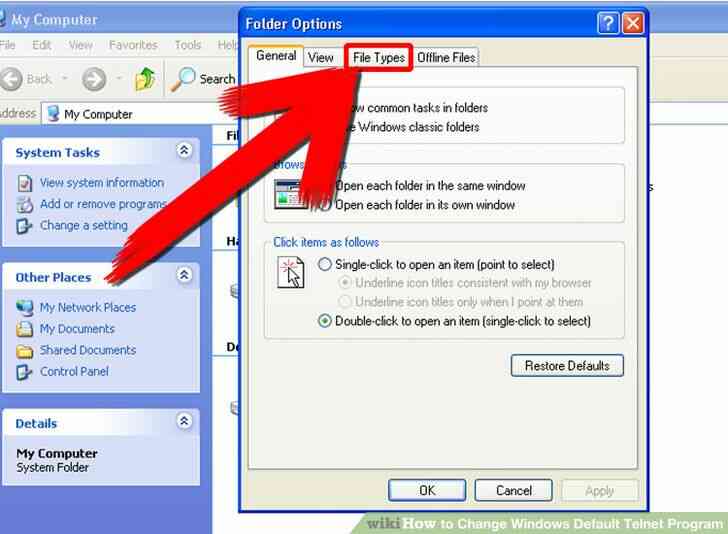
3
@@_
@@Seleccione la opcion 'Tipos de Archivo' y la pestaña
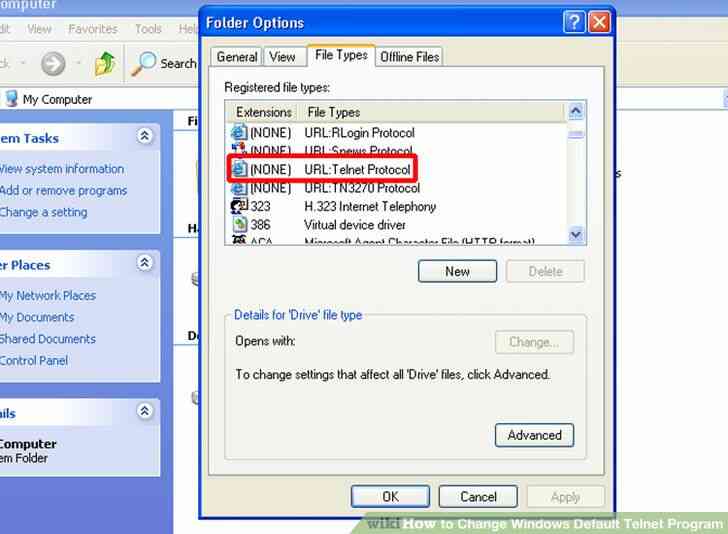
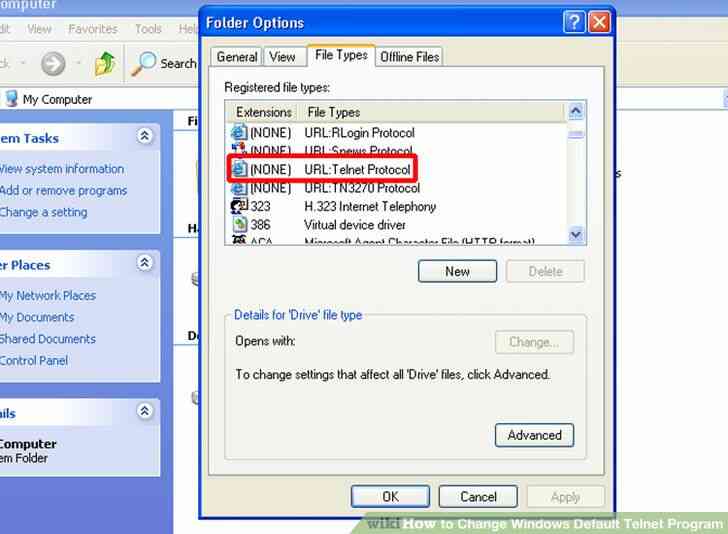
4
@@_
@@Desplacese hacia abajo hasta encontrar '(NINGUNO) URL:Protocolo Telnet'
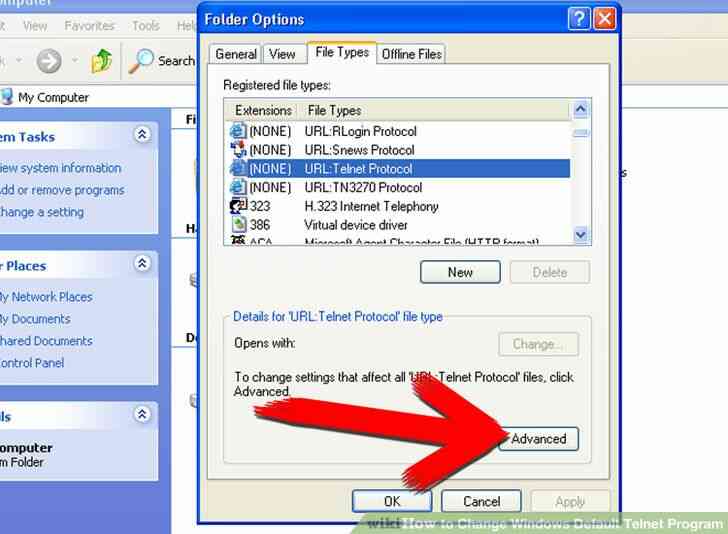
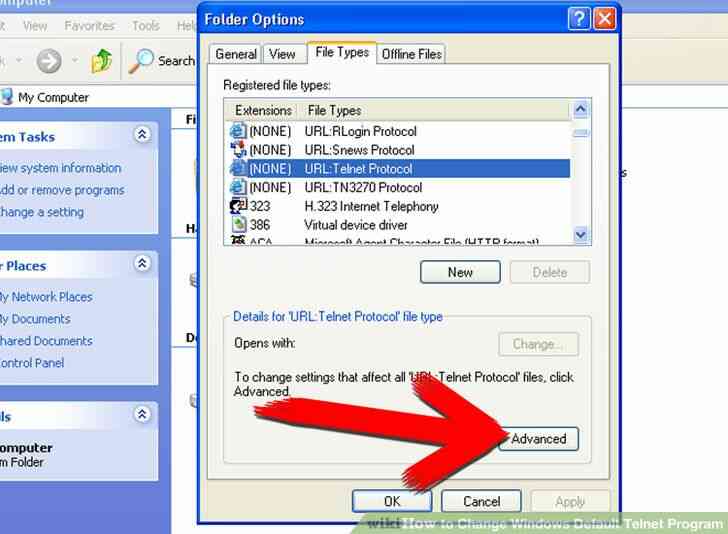
5
@@_
@@Seleccionar el Telnet de entrada y haga clic en 'Avanzado'
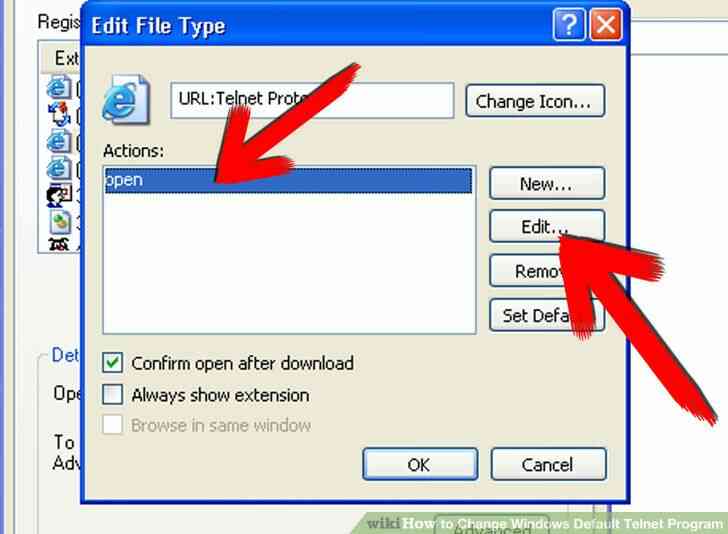
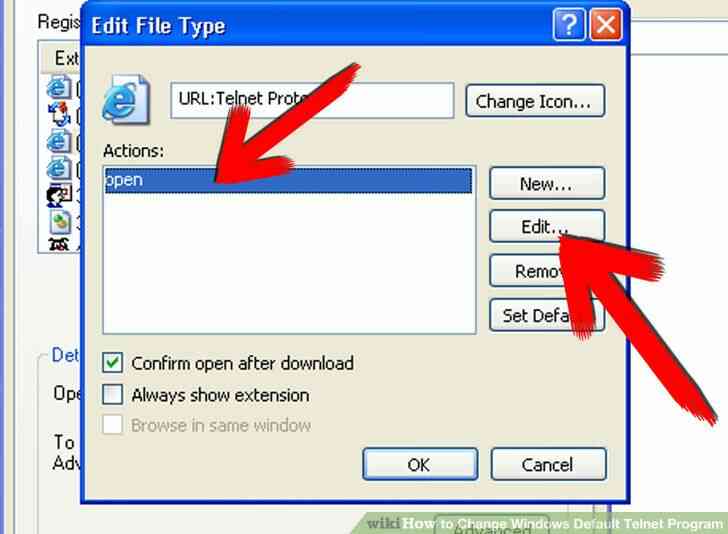
6
@@_
@@En el cuadro de Acciones, seleccione 'abrir' y haga clic en 'Editar'
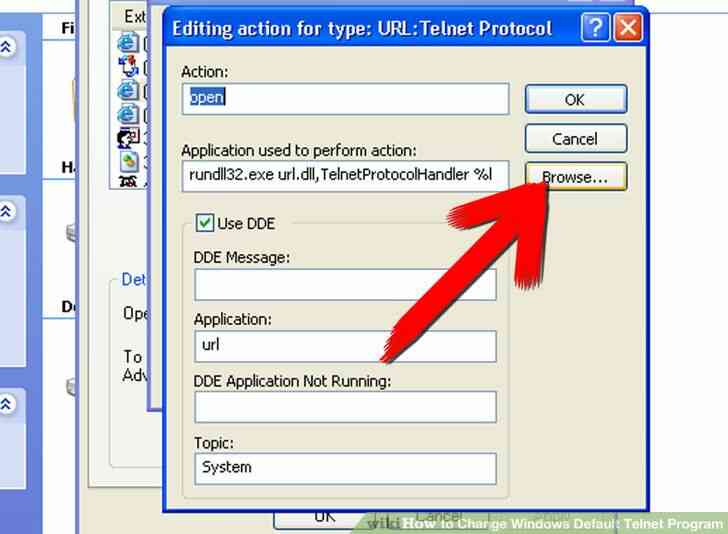
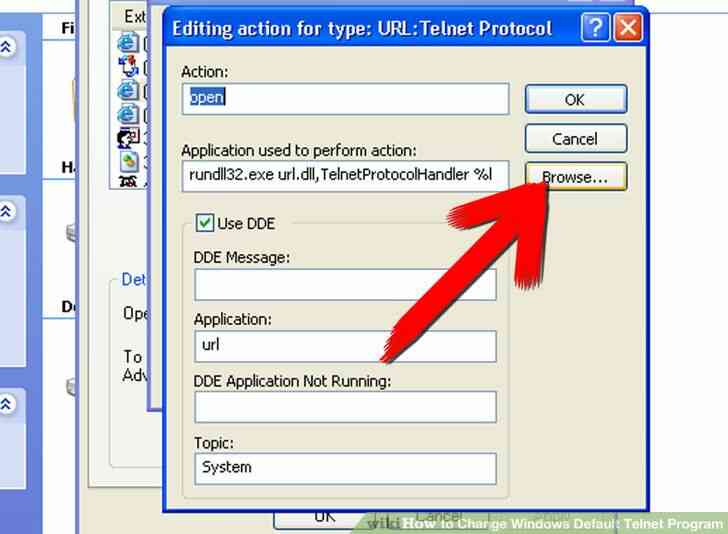
7
@@_
@@haga Clic en el boton 'Examinar' y encontrar su favorito emulador de terminal8
@@_
@@Hecho!
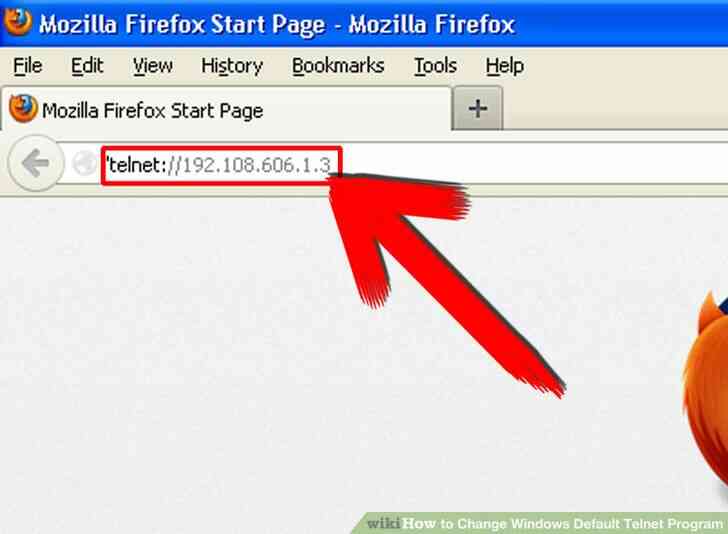
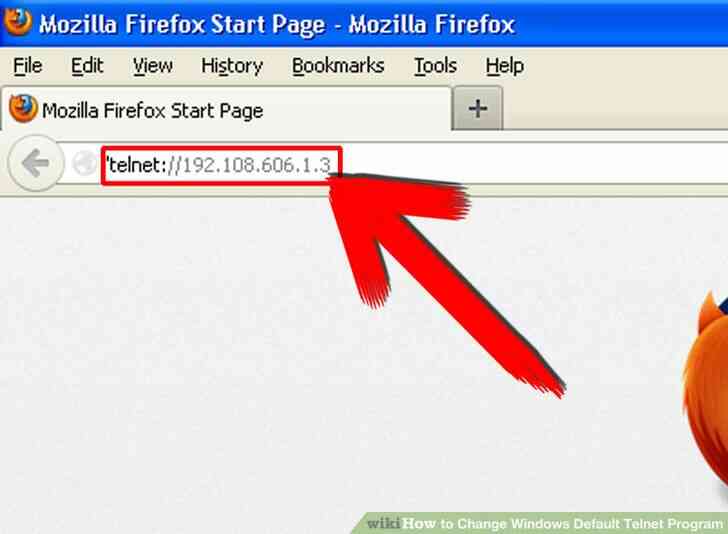
9
@@_
@@puede probar por abrir un navegador y escribir 'telnet://' en la barra de direcciones. Cómo Cambiar el Predeterminado de Windows Programa Telnet
By Consejos Y Trucos
De forma predeterminada, si un programa solicita una sesión de telnet, HyperTerm va a ser utilizado. Si usted tiene un favorito emulador de terminal que prefiere usar, usted puede cambiar ese comportamiento. Este artículo funciona para Windows 2000 y XP. No ha sido probado en Vista.